Formatear una PC con una memoria USB: una guía paso a paso
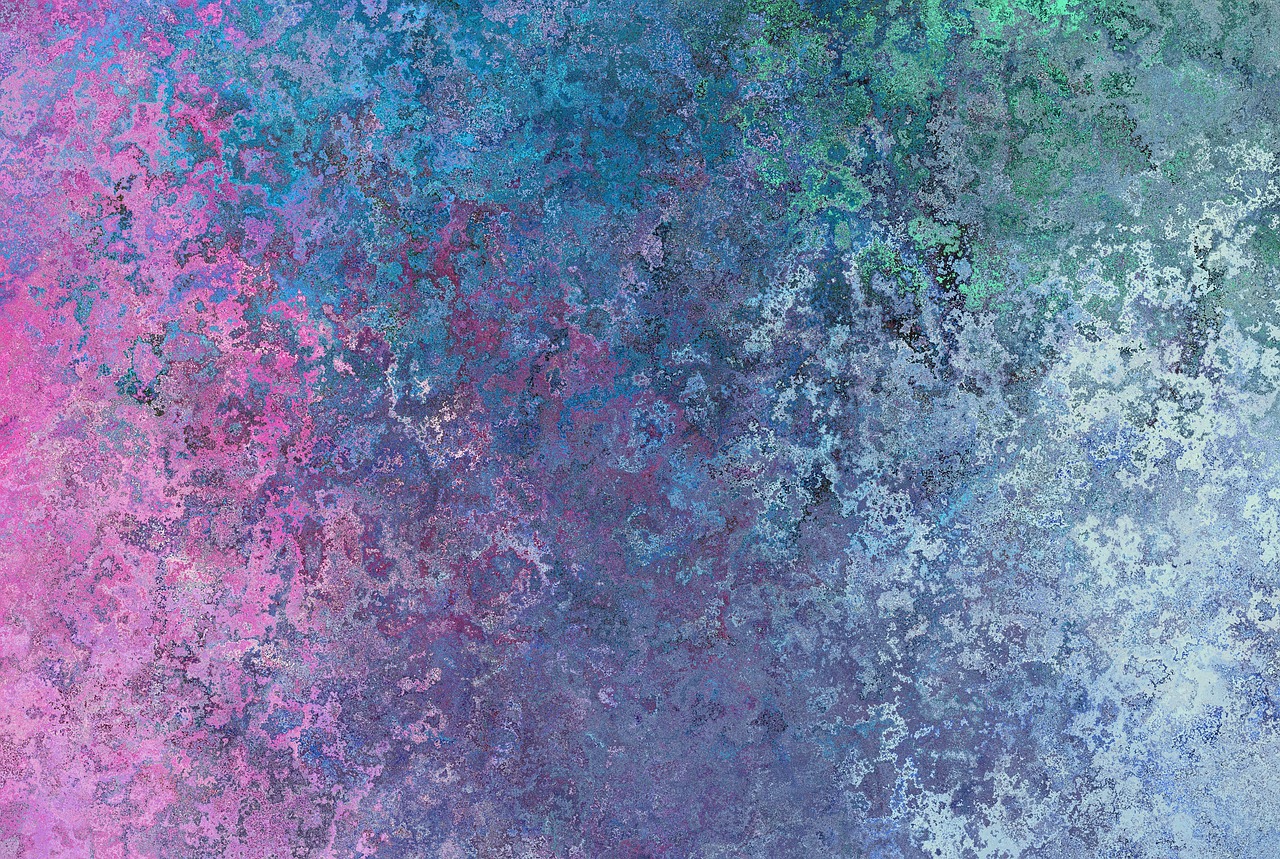
Formatear una PC con una memoria USB es una tarea útil para aquellos usuarios de PC que desean limpiar su disco duro o reinstalar un sistema operativo. Para realizar esta tarea, se debe seguir una serie de pasos que permitirán el éxito del proceso.
Lo primero que se necesita para este proceso es una memoria USB con una capacidad suficiente para albergar el sistema operativo que se desea instalar. Además, se debe tener en cuenta que todo lo que hay en la memoria USB será eliminado, por lo que se debe hacer una copia de seguridad de los archivos importantes.
Una vez que se tiene una memoria USB lista, se debe descargar un programa que permita crear un disco de inicio en la memoria USB. Uno de los programas más comunes es Rufus, un software gratuito y fácil de usar que permite crear un disco de inicio en la memoria USB en solo unos pocos clics.
Una vez descargado el programa, se debe insertar la memoria USB en el puerto USB de la PC y ejecutar Rufus. El programa detectará automáticamente la memoria USB y permitirá seleccionar la imagen ISO de instalación del sistema operativo que se desea instalar.
Después de que el programa haya formateado la memoria USB y haya creado el disco de inicio, se debe reiniciar la PC y entrar en la configuración del BIOS. Generalmente se puede acceder a la configuración del BIOS presionando la tecla "Supr" o "F2" durante el arranque de la PC.
Dentro de la configuración del BIOS, se debe buscar la opción "Boot" o "Arranque" y seleccionar la memoria USB como la opción de arranque principal. Luego, se debe guardar y salir de la configuración del BIOS.
Finalmente, se debe iniciar la PC con la memoria USB insertada y seguir las instrucciones del proceso de instalación del sistema operativo. La instalación puede ser diferente según el sistema operativo, pero generalmente incluye la selección del idioma, la aceptación de los términos y condiciones y la creación de las particiones de almacenamiento.
¿Cómo se formatea una computadora de escritorio?
Formatear una computadora es el proceso de borrar todo el contenido existente en el disco duro e instalar un nuevo sistema operativo. Este proceso es comúnmente utilizado para corregir errores del sistema y asegurarse de que la computadora funcione adecuadamente.
Para comenzar, es importante hacer una copia de seguridad de todo el contenido importante en un disco duro externo o en la nube. También se necesita disponer de un disco de instalación del sistema operativo o una unidad USB que contenga una imagen ISO del sistema operativo que se desea instalar.
Una vez que se tienen los materiales necesarios, se puede insertar el disco de instalación o la unidad USB en la computadora. Es probable que la computadora necesite ser configurada para iniciar desde el disco de instalación o unidad USB. Por lo general, se puede acceder a la configuración de la BIOS o UEFI de la computadora presionando una tecla especifica durante el proceso de arranque.
Una vez que se ha iniciado la instalación del sistema operativo, se debe seguir las instrucciones en pantalla para seleccionar el idioma, la zona horaria y otras preferencias de la instalación. Seguidamente, el instalador del sistema operativo procederá a particionar el disco duro y formatearlo de manera adecuada. Es importante señalar que este proceso borrará todos los datos existentes en el disco duro.
Tras la finalización de la instalación del sistema operativo, la computadora debería estar lista para su uso. Es recomendable reinstalar todos los programas y aplicaciones anteriormente utilizados, y restaurar el contenido importante a partir del respaldo realizado previamente. En resumen, formatear una computadora de escritorio es un proceso que requiere tiempo y cuidado, pero es una manera efectiva de solucionar problemas y garantizar un rendimiento óptimo del equipo informático.
¿Cómo Formatear una laptop o PC para instalar Windows 10 desde una memoria USB?
Formatear una laptop o PC para instalar Windows 10 desde una memoria USB es un proceso que puede parecer complicado, pero en realidad es muy sencillo y en pocos pasos podrás tener tu equipo listo para funcionar con el sistema operativo más reciente de Microsoft.
Primero, debes copiar los archivos de instalación de Windows 10 en la memoria USB. Para hacer esto, descarga la herramienta de creación de medios desde la página de Microsoft y sigue las instrucciones para crear la memoria USB.
Luego, configura el equipo para que arranque desde la memoria USB en lugar del disco duro o cualquier otra opción de arranque. Para hacer esto, debes acceder a la configuración del BIOS, que varía según el modelo de tu laptop o PC, pero generalmente se accede presionando la tecla F2 o suprimir al encender el equipo. Una vez dentro del BIOS, busca la opción para cambiar el orden de arranque y coloca la memoria USB como primera opción.
Una vez configurado el arranque desde USB, reinicia el equipo y espera a que aparezca la pantalla de instalación de Windows 10. Sigue las instrucciones para borrar las particiones existentes del disco duro y crear una nueva partición en la que se instalará el sistema operativo.
Luego, selecciona la partición creada y instala Windows 10 siguiendo las instrucciones que aparecen en pantalla. Este proceso puede tardar varios minutos, dependiendo del hardware de tu equipo.
Finalmente, una vez instalado Windows 10, es recomendable instalar los controladores de los dispositivos del equipo y actualizar el sistema operativo para obtener las últimas mejoras y correcciones de seguridad.
En conclusión, este es el proceso básico para formatear una laptop o PC para instalar Windows 10 desde una memoria USB. Siguiendo estos pasos, podrás tener tu equipo funcionando con el sistema operativo más reciente de Microsoft en poco tiempo.
¿Cómo instalar Windows desde una memoria USB?
Para instalar Windows desde una memoria USB, primero debes asegurarte de tener una copia del sistema operativo en formato ISO y una memoria USB con suficiente capacidad de almacenamiento.
Luego, descarga el programa Rufus en tu computadora y ábrelo. Selecciona la memoria USB como dispositivo de arranque y el archivo ISO de Windows que descargaste anteriormente.
Una vez configurado, haz clic en "Iniciar" y espera a que el proceso de creación de la memoria USB de arranque finalice.
Después de esto, reinicia tu computadora y asegúrate de que el orden de arranque sea desde la memoria USB.
Una vez que inicie la memoria USB, sigue las instrucciones de instalación de Windows en pantalla.
Recuerda que es importante hacer una copia de seguridad de todos tus archivos importantes antes de instalar Windows, y que es posible que necesites configurar algunos ajustes de BIOS para que la memoria USB sea reconocida como dispositivo de arranque.
No te preocupes, siguiendo estos pasos podrás instalar Windows desde una memoria USB sin problemas y de forma rápida y eficiente.
¿Cómo Formatear un disco duro con un pendrive?
Formatear un disco duro es una tarea que se puede realizar fácilmente con un pendrive. Si deseas formatear tu disco duro, necesitarás seguir algunos simples pasos para hacerlo utilizando un pendrive como medio de instalación. Antes de comenzar, asegúrate de que has hecho una copia de seguridad de tus datos importantes, ya que el proceso de formateo borrará toda la información del disco.
Primero, debes conectar el pendrive a tu computadora y asegurarte de que el mismo tenga suficiente espacio para contener el archivo de instalación de Windows. Luego, tendrás que descargar la herramienta de creación de medios de Windows desde el sitio oficial de Microsoft e instalarla en tu pendrive. Para hacerlo, sigue las instrucciones que te dará la herramienta de creación de medios.
Una vez que tu pendrive esté listo con el archivo de instalación de Windows, tienes que cambiar la configuración de arranque de tu computadora para que pueda arrancar desde el pendrive. Para hacerlo, deberás ingresar al BIOS o UEFI de tu sistema, que es una interfaz que te permitirá modificar la configuración de hardware y software. Allí, busca la opción de ‘Boot’ o ‘Arranque’ y selecciona el pendrive como dispositivo de arranque en primer lugar.
Luego, guarda los cambios y reinicia el sistema. Verás que el equipo comenzará a arrancar desde el pendrive, y la pantalla te mostrará la opción de instalar Windows o reparar tu sistema en caso de que ya tengas una versión instalada. Selecciona la opción de instalar Windows, y a continuación elige las opciones de formateo que deseas utilizar.
Una vez que hayas elegido la opción de formateo, el equipo comenzará el proceso de borrado de datos en el disco y la instalación del nuevo sistema operativo. Recuerda que el proceso puede durar un tiempo variable dependiendo del tamaño del disco y la velocidad de tu sistema. Al final, tendrás un disco duro completamente limpio y listo para su uso.
En conclusión, si necesitas formatear un disco duro, hacerlo con un pendrive es una opción muy conveniente y fácil. Siguiendo los pasos mencionados, podrás realizar el proceso en poco tiempo y de manera efectiva, y tendrás un sistema operativo limpio y optimizado para tu uso. ¡Buena suerte!